Höfundur:
Peter Berry
Sköpunardag:
12 Júlí 2021
Uppfærsludagsetning:
1 Júlí 2024
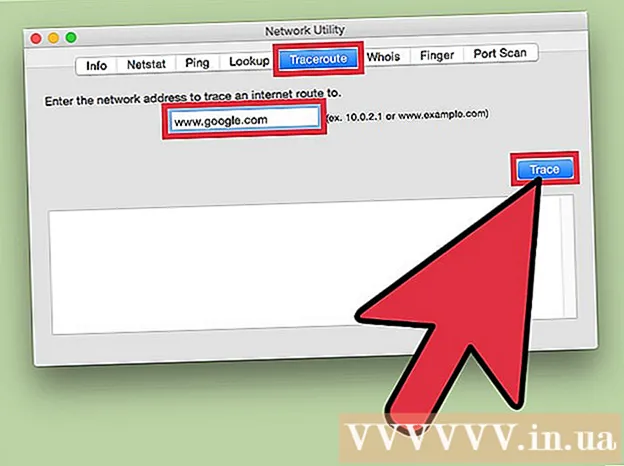
Efni.
Það er næstum ekkert pirrandi en að vafra um netið og bíða eftir að vafrinn endurhlaðist eða að síðan ljúki. Það er leynd á internetinu, mælt með hliðsjón af þeim tíma sem það tekur gagnapakka að ferðast frá uppsprettunni (vefþjóninum) til ákvörðunarstaðarins (tölvan þín). Skrefin hér að neðan munu hjálpa þér að nota bæði vefsíðuverkfæri og tól til að ákvarða hvar þessi sendingartöf veldur.
Skref
Aðferð 1 af 3: Notaðu tól sem byggir á vefnum
Veldu vefsíðu sem veitir prófunarþjónustu. Það eru óteljandi vefsíður sem bjóða upp á netvöktunarverkfæri og líklegast er internetþjónustuaðilinn þinn (ISP) einnig með nokkrar á vefsíðu sinni. Speakeasy og DSLReports eru tvö þeirra. Skrefin hér að neðan nota DSLreports verkfæri: þau hafa mjög yfirgripsmikið sett af greiningartækjum.
- Farðu á www.dslreports.com.
- Veldu Verkfæri (Verkfæri) úr matseðlinum hér að ofan.

Hættu að láta annað fólk nota netið þitt. Ef aðrir notendur eru á einkanetinu þínu geta hraðaprófunarskýrslurnar haft áhrif á þessa auðlindamiðlun.- Talaðu við aðra notendur og biðjið þá um að yfirgefa netkerfið þar til þú hefur athugað hvort vandamál séu tengd.
- Ef þú lendir í sambandi við tengingu, þegar þú keyrir þessar prófanir, í stað þess að nota þráðlaust net, ættirðu að tengja tölvuna beint við netmótaldið með Ethernet-snúru til að staðfæra vandamálið betur.

Keyrðu hraðaprófið. Þetta próf sýnir raunverulegan upp- og niðurhalshraða milli tölvunnar þinnar og vefsíðunnar sem veitir prófþjónustuna og gerir þér kleift að bera saman þá við hraðann sem tilgreindur er í flutningsaðila þínum.- Ýttu á takkann byrja (byrjun) hægra megin við kassann Hraðapróf (Hraðapróf). Hraðaprófið hefst.
- Veldu tegund tengingar (tegund tengingar). Veldu tengingagerðina á listasíðunni á prófunarsíðunni: Gigabit / Fiber, Cable, DSL, Satellite, WISP, eða aðrir.
- Keyrðu prófið. Prófið verður hafið, prófunar niðurhals- og upphleðsluhraða og tilkynningartöf um netkerfi.

Keyrðu Ping-próf. Þessi grein skoðar þann tíma sem það tekur gagnapakka að ferðast frá tölvunni þinni að ytri netþjóninum og til baka. Það mun prófa marga netþjóna samtímis og gefa þér almennt mat á ofangreindri flutningsgetu. Með mismunandi gerðum tenginga er biðtími venjulega á bilinu 5 - 40ms fyrir kapalmótaldið, 10 - 70ms fyrir DSL, 100 til 220ms fyrir símalínutengingu og 200 - 600 fyrir tengingu. farsíma. Fjarlægðin að einangraða netþjóninum bætir einnig við leynd: fyrir hverja 100 km gagnahreyfingu eykst leynd um 1 ms.- Keyrðu Ping-próf. Veldu á verkfærasíðunni Byrjaðu í kassa Ping-próf (rauntími). Þú verður vísað á síðu þar sem fram kemur netþjónar sem verða pingaðir tvisvar á sekúndu og á 30 sekúndna fresti verður tenging þín metin á kvarðanum frá A til F.
- Ýttu á Byrjaðu. Sýnt verður radarmynd með korti yfir staðsetningarþjóna, IP-tölur þeirra og rauntíma tölfræði yfir tengingartöf.
- Lestu skýrsluna. Þegar þú keyrir prófið birtist einkunn tengingar þíns í vinstri dálki og verður uppfærð á 30 sekúndna fresti. Þegar því er lokið geturðu prófað aftur og deilt niðurstöðunum.
Finndu IP-tölu þína. Þó það sé ekki raunverulegt próf sýnir tólið „Hvað er IP-tölan mín“ almenna IP-tölu sem tölvan þín er að finna á. Með umboðsþjónustunni sem leiðin þín veitir er það ekki raunveruleg IP-tala tölvunnar. Þetta tól telur einnig upp algengar IP-tölur íhluta netsins þíns og hjálpar þér þannig að nota Windows-tól til að ákvarða orsök net- eða internatengingar, ef þörf krefur.
- Hlaupa Hver er IP tölan mín. Ýttu á byrja í kassa Hver er IP tölan mín. Þú verður færður á síðu sem sýnir IP-tölu þína sem og aðrar síður sem passa við tölvuna þína.
- Vistaðu IP-tölu þína. Ef þú ætlar að keyra fleiri net- / internetgreiningarpróf þarftu að skrá niður IP-tölu sem birt er auk allra almennra IP-tölu sem taldar eru upp hér að neðan.
Aðferð 2 af 3: Notaðu Windows Command Prompt skipanalínutáknið
Opnaðu skipanalínuna. Þú getur slegið beint inn skipunina til að athuga net- og netleiki á skipanalínunni.
- Smellur Byrjaðu, veldu Skjálfti (Hlaupa).
- Tegund cmdog ýttu á Allt í lagi. Skipanalínugluggi, þar sem þú slærð bara inn skipun til að láta framkvæma prófið, birtist.Þú getur líka leitað að cmd.exe í Windows leitarforritinu.
Keyrðu Ping Loopback próf. Það mun athuga tölvutenginguna til að ákvarða hvort það sé staðbundið vélbúnaðarvandamál sem veldur netkerfinu eða töfum á internetinu.
- Tegund "Ping 127.0.0.1 -n 20". Þetta er IP-tölan sem notuð er fyrir næstum allar nettengingar, breytan „-n 20“ sendir 20 pakka af gögnum áður en prófinu lýkur. Ef þú gleymir að skrifa „-n 20“ geturðu hætt við prófið með því að slá inn Ctrl + C.
- Lestu tölfræðileg gögn. Innri ferðatími gagnapakkans verður að vera minni en 5 ms og engir gagnapakkar geta tapast.
Keyrðu Ping á ytri netþjóninn. Nú þegar staðbundna höfnin virkar enn sem komið er geturðu smellt á ytri netþjóninn til að athuga töf. Með mismunandi gerðum tenginga er biðtími venjulega á bilinu 5 - 40ms fyrir kapalmótaldið, 10 - 70ms fyrir DSL, 100 til 220ms fyrir símalínutengingu og 200 - 600 fyrir tengingu. farsíma. Fjarlægðin til ytri miðlarans stuðlar einnig að aukinni bið, með hverri 100 km gagnaflutningi eykst leynd um 1 ms.
- Tegund "Ping”, IP-tölu eða vefslóð sem þú vilt pinga og ýta á enter. Þú ættir að byrja á vefslóð símafyrirtækis þíns og fara síðan á þær síður sem þú hefur oft heimsótt.
- Lestu skýrsluna. Þar sem smellur er á fjarheimilisfangið mun prófið tilkynna niðurstöðurnar, síðasta talan á eftir „time =“ er sá tími sem það tekur, í millisekúndum, fyrir pakkann að fara á einangraða staðinn og til baka. aftur í tölvuna. Athugið: þessi skipun er notuð með færibreytunni „-n 20“. Þegar þú gleymdir að slá inn þessa breytu geturðu notað „Ctrl + C”.
Keyrðu Traceroute próf. Þessi grein sýnir slóð gagnanna frá tölvunni til fjarþjónsins og töf á þeirri slóð. Það mun vera gagnlegt við að ákvarða orsök netkerfis þíns eða internetseinkunn.
- Tegund "sporbraut”Og IP-tölu eða vefslóð sem þú vilt senda til og ýttu á enter.
- Lestu niðurstöðurnar. Þegar rakinn er gagnaslóðinn mun prófið sýna hvert netfangið sem gögnin fóru í gegnum, þann tíma sem það tók pakkann að ferðast og skrá móttöku gagna fyrir hvern „fót“ í leiðinni. Því fleiri „stig“ eða tæki sem gagnapakki þarf að fara í gegnum, því hærri leynd.
Aðferð 3 af 3: Notaðu Mac tól
Aðgangur að netþjónustu. Þú getur fundið hugbúnaðartækið sem þú þarft til að athuga net- og internatímabil í Network Utility forritinu á Mac OSX.
- Opið Finnandi (Leita) og finna Umsóknir (Umsókn).
- Farðu í möppuna Veitur (Utilities).
- Finndu Netþjónusta og smelltu á tákn appsins til að opna það.
Veldu nettenginguna þína. Netþjónustan gerir þér kleift að prófa tengingu þína í gegnum Ethernet-tengingu (þráðlausa), flugvallartengingu (þráðlausa), eldvegg eða Bluetooth-tengingu.
- Í kortinu Upplýsingar (Upplýsingar), veldu tenginguna þína í fellivalmynd valmyndarviðmótsins.
- Staðfestu að þú hafir valið virka tengingu. Með tenginguna virka, munt þú sjá upplýsingar í vélbúnaðarfanginu, IP-tölunni og tengihraða reitunum. Að auki mun svæðið Staða tengingar hafa orðið „Virkt“: óvirka tengingin mun aðeins hafa upplýsingar í veffangsreit vélbúnaðarins og svæðið Tengistaða mun segja „óvirk“ ( Óvirkt).
Keyrðu Ping próf. Ping próf Network Utility forritsins gerir þér kleift að slá inn heimilisfangið og hversu oft þú vilt pinga á þá síðu. Með mismunandi gerðum tenginga er biðtími venjulega á bilinu 5 - 40ms fyrir kapalmótaldið, 10 - 70ms fyrir DSL, 100 til 220ms fyrir símalínutengingu og 200 - 600 fyrir tengingu. farsíma. Fjarlægðin að einangraða netþjóninum eykur einnig leynd: fyrir hverja 100 km gagnaflutninga eykst seinkunin um 1 ms.
- Veldu kort Ping í valmynd Network Network.
- Sláðu inn IP-tölu eða vefslóð sem þú vilt pinga. Þú ættir að byrja á vefslóð símafyrirtækis þíns og halda áfram með þær síður sem þú hefur oft heimsótt.
- Sláðu inn fjölda Pings til að koma (10 er sjálfgefið númer).
- Smelltu á hnappinn Ping.
- Lestu niðurstöðurnar. Þegar prófið smellir á ytra netfangið tilkynnir það niðurstöðuna, síðasta talan á eftir „time =“ er sá tími sem það tekur, í millisekúndum, fyrir pakkann að fara á einangraða staðinn. svo aftur í tölvuna.
Keyrðu Traceroute próf. Það sýnir slóð gagnanna sem ferðast frá tölvunni til einangraða netþjónsins og töf á þeirri leið og hjálpar til við að ákvarða orsök netsins eða internetseinkunn.
- Veldu kort Traceroute í valmynd Network Network.
- Sláðu inn IP-tölu eða vefslóð sem þú vilt senda til.
- Ýttu á takkann Tracerout.
- Lestu niðurstöðurnar. Þegar rakinn er gagnaslóðinn mun prófið sýna hvert netfangið sem gögnin fóru í gegnum, þann tíma sem það tók pakkann að ferðast og skrá móttöku gagna fyrir hvern „fót“ í leiðinni. Því fleiri „stig“ eða tæki sem gagnapakki þarf að fara í gegnum, því hærri leynd.



